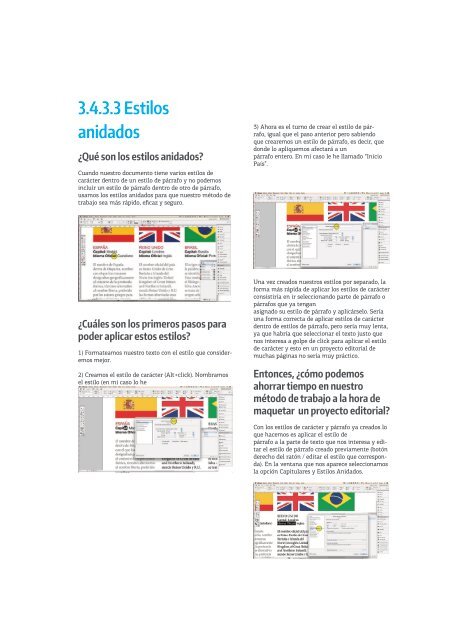Create successful ePaper yourself
Turn your PDF publications into a flip-book with our unique Google optimized e-Paper software.
3.4.3.3 Estilos<br />
anidados<br />
¿Qué son los estilos anidados?<br />
Cuando nuestro documento tiene varios estilos de<br />
carácter dentro de un estilo de párrafo y no podemos<br />
incluir un estilo de párrafo dentro de otro de párrafo,<br />
usamos los estilos anidados para que nuestro método de<br />
trabajo sea más rápido, eficaz y seguro.<br />
3) Ahora es el turno de crear el estilo de párrafo,<br />
igual que el paso anterior pero sabiendo<br />
que crearemos un estilo de párrafo, es decir, que<br />
donde lo apliquemos afectará a un<br />
párrafo entero. En mi caso le he llamado “Inicio<br />
País”.<br />
¿Cuáles son los primeros pasos para<br />
poder aplicar estos estilos?<br />
1) Formateamos nuestro texto con el estilo que consideremos<br />
mejor.<br />
2) Creamos el estilo de carácter (Alt+click). Nombramos<br />
el estilo (en mi caso lo he<br />
nombrado “Datos País”) comprobamos que está con las<br />
características que queremos<br />
y aceptamos.<br />
Una vez creados nuestros estilos por separado, la<br />
forma más rápida de aplicar los estilos de carácter<br />
consistiría en ir seleccionando parte de párrafo o<br />
párrafos que ya tengan<br />
asignado su estilo de párrafo y aplicárselo. Sería<br />
una forma correcta de aplicar estilos de carácter<br />
dentro de estilos de párrafo, pero sería muy lenta,<br />
ya que habría que seleccionar el texto justo que<br />
nos interesa a golpe de click para aplicar el estilo<br />
de carácter y esto en un proyecto editorial de<br />
muchas páginas no sería muy práctico.<br />
Entonces, ¿cómo podemos<br />
ahorrar tiempo en nuestro<br />
método de trabajo a la hora de<br />
maquetar un proyecto editorial?<br />
Con los estilos de carácter y párrafo ya creados lo<br />
que hacemos es aplicar el estilo de<br />
párrafo a la parte de texto que nos interesa y editar<br />
el estilo de párrafo creado previamente (botón<br />
derecho del ratón / editar el estilo que corresponda).<br />
En la ventana que nos aparece seleccionamos<br />
la opción Capitulares y Estilos Anidados.